iPhoneとChromebookは、ソフトウェアの互換性のためにうまく連携しないことが多いハイテク巨人製品の真の定義です。これが、ユーザーがiPhoneからChromebookに写真を転送しようとしているときにあらゆる種類の問題に遭遇する理由です。同じボートに乗っていて、より簡単な回避策を探している場合は、もう心配する必要はありません。iPhoneからChromebookに写真をコピーできるようにするためのさまざまな簡単な方法を厳選しました。このガイドを読んで、 iPhoneからChromebookに写真を転送する方法を学びましょう。

iPhone上のすべての写真をコピーしたくないが、そのうちのいくつかだけをChromebookにコピーしたくないですか?私たちの専用ツールである Coolmuster iOS Assistant (iPhoneデータ移行)は、素晴らしい体験を提供します。その技術的な側面により、iPhoneからコンピューターに写真をエクスポートするための最良のオプションになります。それは経験を非常に簡単にします。
データ転送における最も重要な要素は、効率と有効性です。Coolmuster iOS Assistantには確かにこれらの特徴があります。さらに、転送ツールは非常に安全で、便利で、使いやすいものでなければならず、このツールにはそれがすべて備わっています。最良の部分は、必要に応じて特定の写真を転送できることです。写真とは別に、メッセージ、連絡先、ブックマーク、音楽、写真、アプリ、ビデオなどの転送をサポートしています。
さらに、転送するファイルを選択しながらプレビューすることができます。iOSに保存されているデータ情報をコンピュータから編集することもできます。
iOSアシスタントを使用してiPhoneからChromebookに写真を取得する方法:
01月Chromebookコンピュータにプログラムをインストールし、その後起動します。その主要なインターフェイスが表示されます。そこから、USBを使用してiPhoneをコンピューターに接続します。
02月ソフトウェアは接続されたiPhoneを認識し、Chromebookにポップアップが表示されます。 「信頼 」オプションをタップしてから、「 続ける」をタップします。


03月 写真 フォルダをクリックし、転送する写真を選択しながらすべての詳細情報をプレビューします。完了したら、[ エクスポート ]をクリックして、iPhoneからChromebookに画像を転送します。
また、読んでください。
iPhoneからコンピュータにビデオを取り込む方法は?これは役立つかもしれません!
2メソッドは、iPhoneからiPhoneに写真を転送する方法を示しています
iCloudは、ユーザーがファイルをクラウドに保持できるようにする公式のAppleクラウドストレージです。写真を含むiPhoneファイルをiCloudに簡単に保存し、それらにアクセスしてChromebookに保存することができます。iCloudを使用すると、iPhoneからChromebookに写真をすばやく簡単にコピーできます。
以下は、iPhoneからChromebookに写真をダウンロードする方法の手順です。
ステップ1.iPhoneで 設定 アプリを開き、上部にある [あなたの名前] をクリックします。次に、 iCloudを押してから、[ 写真]を選択します。次に、iCloud フォト オプションをオンに切り替えて、 写真をiCloudと同期します。

ステップ2.Chromebook でブラウザを開き、 iCloud ウェブサイトにアクセスします。Apple IDとパスコードを使用してアカウントにログインします。
ステップ3.iCloudに保存されているデータが表示されます。 [写真 ]を選択し、Chromebookに保存するアイテムにチェックマークを付けます。

上部の[ ダウンロード ]ボタンをクリックします。
手記: このオプションを正常に使用する前に、iPhoneとコンピューターの両方がインターネットに接続されている必要があります。さらに、iCloudは 5 GB の無料ストレージを提供しており、iCloudストレージスペースが十分でないと感じた場合は、アップグレードしてから iCloudストレージスペースの料金を支払う必要があります。
Googleフォトは、Googleによって導入された素晴らしいクラウドストレージおよび写真共有サービスです。このアプリケーションを使用すると、同じGmailアカウントにリンクされているすべてのデバイスで写真をダウンロード、アクセス、同期できます。Googleフォトを使用すると、Chromebookなどの他のデバイスでiPhoneの写真にフル品質でアクセスして共有できます。このように、同じGmailアカウントを使用してサインインすれば、いつでもどこでもバックアップされた写真にアクセスできます。手順は次のとおりです。
ステップ1.まず、iPhoneに Googleフォト アプリケーションをインストールしてから開きます。次に、Gmailアカウントにサインアップ/ログインします。その後、 プロフィール ボタンをクリックしてから、 写真設定に移動します。

ステップ2. [バックアップと同期] を有効にします。Chromebookで転送する写真のフォルダまたはすべてのフォルダを選択することもできます。

ステップ3.Chromebookでウェブサイトのブラウザに移動し、検索バーに Googleフォト と入力します。GoogleフォトサイトでiPhoneの写真のバックアップに使用したのと同じGmailアカウントを使用してログインします。
ステップ4.最後に、iPhoneから写真を選択し、 省略記号 メニューを開きます。ドロップダウンリストから[ ダウンロード ]ボタンを選択し、選択した写真をChromebookに保存します。
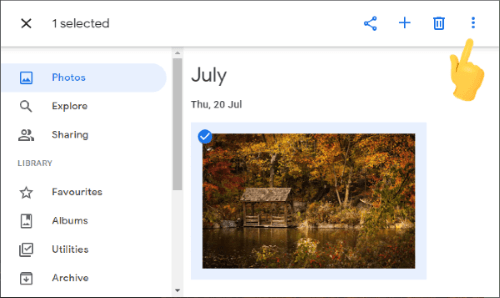
Googleフォトを使用して iPhoneの写真を転送する のはとても簡単で便利です。しかし、Googleフォトにはかなりの制限があります。たとえば、インターネットに依存しているため、ダウンロードプロセス中に中断が発生する可能性があります。写真を選択的にバックアップすることはできません。
その他のヒントを読む:
あなたがPC上でiPhoneメッセージを得ることができる4つの最良の方法[更新]
iPhoneユーザーのためのトップ6のiPhoneファイルエクスプローラ[ウィンドウズ/マック]
USB経由で写真を転送することは、スマートフォンとコンピューター間でファイルをコピーするための最も簡単で効果的な方法の1つです。これは、iPhoneの写真をChromebookにエクスポートするときに便利なファイルを転送する従来の方法です。開始する手順は次のとおりです。
ステップ1.まず、iPhoneをUSBでChromebookに接続します。通知が表示されたら、必ずiPhoneで [信頼] をクリックしてください。
ステップ2.次に、Chromebookで ファイル アプリケーションを開いて電話にアクセスします。転送する写真のあるフォルダに移動します。コンピューター上にフォルダーを作成して写真を保存することもできます。
ステップ3.最後に、転送する写真を選択し、作成したフォルダにドラッグアンドドロップします。
スナップドロップは、写真、ドキュメント、メディアファイルなどをiPhoneからChromebookに転送するための別の効率的な方法です。このアプリは、HTTPSプロトコル暗号化により、ファイルを共有するのに最適です。
Snapdropアプリは、WiFi経由でiPhoneからChromebookに写真を転送できるワイヤレス転送も可能にします。
スナップドロップを使用する手順は次のとおりです。
ステップ1.Chromebook コンピュータを開き、Chrome ブラウザで Snapdrop.net ウェブサイトにアクセスします。iPhoneを開き、ブラウザでスナップドロップのウェブサイトにアクセスします。
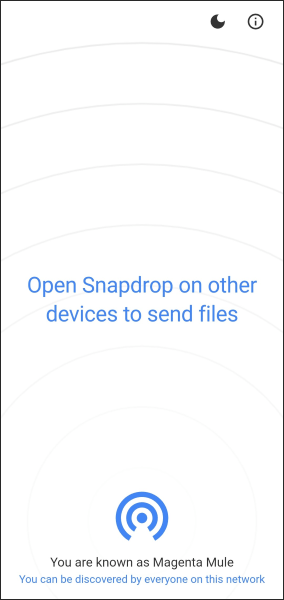
ステップ2.あなたはiPhoneの画面にアイコンが表示されているクロームブックの名前を見つけるでしょう。それをタップしてから、Chromebookにコピーする写真を選択します。
ステップ3.Chromebook で [ ダウンロード ] をクリックして、すべての写真を転送します。
Snapdropを介してChromebookにワイヤレスで写真を転送するためのものはこれですべてです。最良の部分は、これを両端から実行できることです。
iPhoneからChromebookに写真を送信する方法については以上です。これらは、iPhoneとChromebookの間で写真をコピーする最も効率的な方法です。これらのオプションを使用すると、問題なくiPhoneからChromebookにデータをシームレスにコピーできます。ニーズに合った、使いやすい方法を選択してください。
全体として、 Coolmuster iOS Assistant (iPhoneデータ移行) が強く推奨されるソリューションです。このアプリは、品質を損なうことなく高い成功率を保証します。
関連記事:
iPhoneの連絡先をグーグルにバックアップしますか?ここで5つの簡単な方法をチェックしてください!
iPhoneで連絡先を簡単にバックアップする方法[5の方法で解決]
[解決しました!アプリへの7つのクイックフィックスが新しいiPhoneの問題に転送されなかった
メッセージをiCloudにバックアップする:見逃してはならない便利なヒントとコツ





